پنهان کردن اسلایدهای پاورپوینت ایده خوبی است هنگامی که شما نیاز دارید چیزی را سریع ارائه دهید و نمی خواهید اسلاید خاصی را نشان دهید ، اما همچنین نمی خواهید اسلاید را حذف کنید. پاورپوینت به شما امکان می دهد هر تعداد اسلاید را در ارائه خود به راحتی پنهان کنید.
گام
روش 1 از 2: پنهان کردن اسلایدها
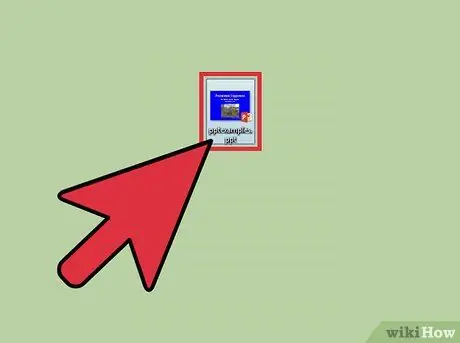
مرحله 1. فایل پاورپوینت را باز کنید
از آنجا که می خواهید اسلاید را پنهان کنید ، در این مقاله فرض می کنید که قبلاً یک فایل پاورپوینت ایجاد کرده اید. فایل ارائه را پیدا کرده و باز کنید.
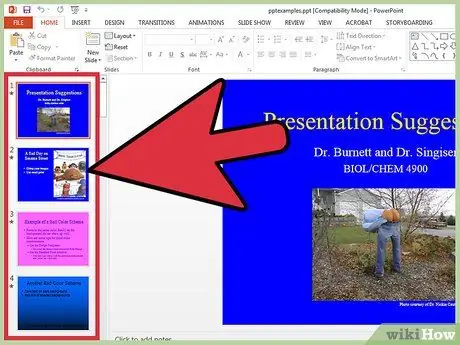
مرحله 2. اسلایدهایی را که می خواهید پنهان کنید انتخاب کنید
در سمت چپ صفحه کامپیوتر ، لیستی از اسلایدها را در فایل پاورپوینت خود مشاهده خواهید کرد. روی اسلایدی که می خواهید پنهان کنید کلیک کنید.
هنگامی که یک اسلاید را انتخاب کرده اید ، یک کادر در اطراف آن ظاهر می شود
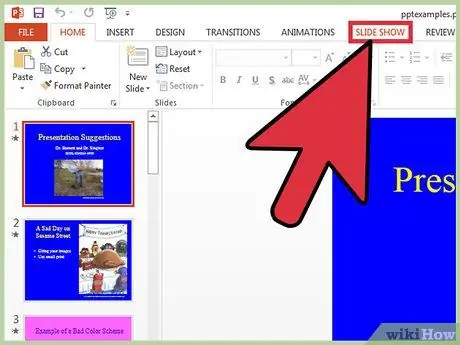
مرحله 3. روی نمایش اسلاید کلیک کنید
در برگه منو در بالای پنجره فایل پاورپوینت ، را انتخاب کنید نمایش اسلاید به این برگه برای مدیریت همه چیز در مورد نحوه نمایش فایل ارائه شما استفاده می شود.
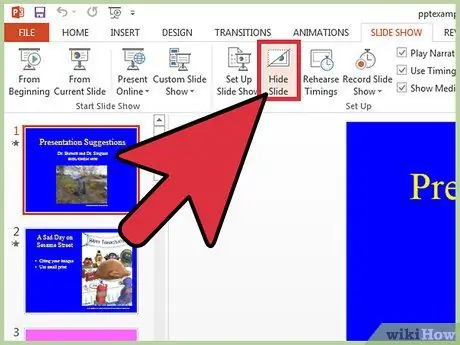
مرحله 4. روی Hide Slide کلیک کنید
در گزینه های زیر برگه منو نمایش اسلاید ، گزینه را پیدا کرده و کلیک کنید مخفی کردن اسلاید به این گزینه در بالای پنجره فایل PowerPoint قرار دارد.
- هنگامی که یک اسلاید را با موفقیت مخفی کردید ، بر روی تعداد اسلاید پنهان یک برش وجود دارد.
- مراحل بالا را برای پنهان کردن اسلایدهای دیگر تکرار کنید.
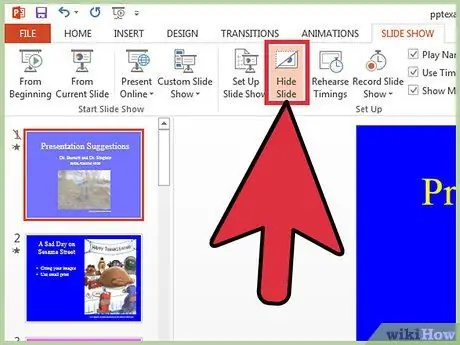
مرحله 5. اسلاید را دوباره نشان دهید
هنگامی که می خواهید اسلایدهای مخفی خود را دوباره نشان دهید ، مراحل بالا را تکرار کنید. بریده بر روی شماره اسلاید پنهان ناپدید می شود.
روش 2 از 2: دسترسی به اسلایدهای مخفی شده
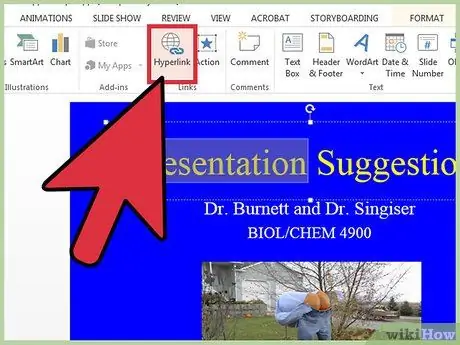
مرحله 1. پیوندی به اسلایدی که پنهان کرده اید ایجاد کنید
ممکن است لازم باشد پیوندی به اسلایدی که پنهان کرده اید ایجاد کنید تا همچنان در حالت ارائه به آن دسترسی داشته باشید. این به این دلیل است که گاهی اوقات بازگشت به حالت ویرایش فایل پاورپوینت در حین ارائه می تواند شرم آور باشد.
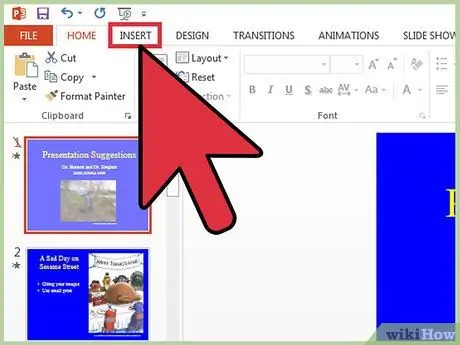
مرحله 2. روی Insert کلیک کنید
روی برگه منو کلیک کنید درج کنید که در بالای پنجره فایل پاورپوینت قرار دارد. این برگه برای افزودن اسلایدها ، تصاویر ، فیلم ها و موارد دیگر استفاده می شود.
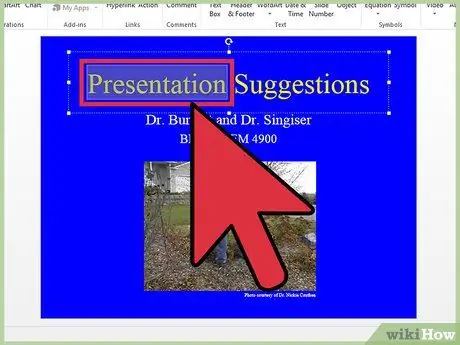
مرحله 3. روی پیوند ایجاد شده کلیک کنید
متنی را که می خواهید به پیوند تبدیل شود علامت گذاری کنید. این متن روی آن کلیک می کنید تا به اسلایدهایی که در حالت ارائه پنهان کرده اید دسترسی پیدا کنید ، بنابراین متن متناسب با نیاز خود را عاقلانه انتخاب کنید. می توانید متن را در آخرین اسلاید ارائه خود مانند "اطلاعات اضافی" اضافه کنید و پیوندی از آن متن ایجاد کنید.
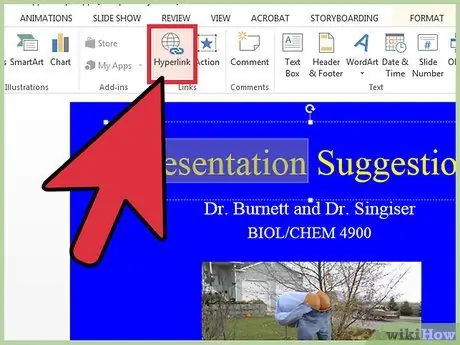
مرحله 4. Hyperlinks را انتخاب کنید
روی گزینه کلیک کنید پیوند بالا که در زیر برگه منو قرار دارد درج کنید.
- انتخاب کنید در این سند قرار دهید هنگامی که یک پنجره جدید حاوی منوی گزینه ها ظاهر می شود. گزینه ها در سمت چپ هستند.
- اسلایدی را که مخفی کرده اید انتخاب کرده و کلیک کنید خوب که در پایین سمت راست قرار دارد.







